De basisbeginselen leren
Vertrouwd raken met de basisfuncties en de informatie die wordt weergegeven op het startscherm van de mobiele Dynamics 365 Sales-app.
Licentie- en rolvereisten
| Vereistetype | U moet over het volgende beschikken |
|---|---|
| Licentie | Dynamics 365 Sales Premium, Dynamics 365 Sales Enterprise, Dynamics 365 Sales Professional of Microsoft Relationship Sales Meer informatie: Dynamics 365 Sales-prijzen |
| Beveiligingsrollen | Elke primaire verkooprol, zoals verkoper of verkoopmanager Meer informatie: Primaire verkooprollen |
Samenzicht
Wanneer u de mobiele Dynamics 365 Sales-app op uw mobiele apparaat opent, ziet u de startpagina. Deze startpagina biedt algemene informatie over uw specifieke vergaderingen en inzichtkaarten. Doorgaans geeft de startpagina de volgende soorten informatie weer:
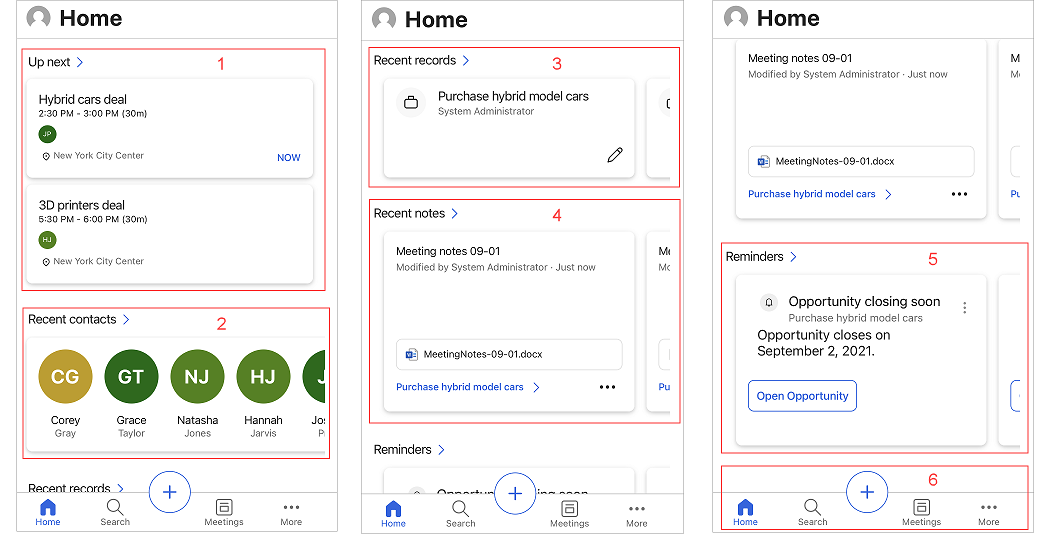
- Vergaderingen
- Recente contactpersonen
- Recente records
- Recente opmerkingen
- Herinneringen en inzichten
- Navigatiebalk
Vergaderingen
De sectie Volgende van de startpagina toont belangrijke informatie over de laatste vergadering waar u bij was en de volgende die eraan komt. Wanneer u op een vergadering tikt, wordt de pagina met vergaderingdetails geopend. Meer informatie: Vergaderingsdetails weergeven
Notitie
De sectie Volgende bevat alleen vergaderingen met ten minste één deelnemer die zich buiten het domein van uw organisatie bevindt.
Recente contactpersonen
De sectie Recente contactpersonen van de startpagina toont enkele contacten die u onlangs hebt geopend via het web of de mobiele app. U kunt op een contactpersoon tikken om de details te bekijken of op Recente contacten tikken om een uitgebreide lijst met recente contactpersonen te openen. Meer informatie: Contactpersonen beheren
Recente records
In de sectie Recente records van de startpagina worden enkele records weergegeven die u onlangs via het web of de mobiele app hebt geopend, zoals een account of verkoopkans. U kunt op een record tikken om de details te bekijken of op Recente records tikken om een uitgebreide lijst te bekijken. Meer informatie: Records beheren.
Recente opmerkingen
De sectie Recente notities van de startpagina toont enkele notities die u onlangs hebt gemaakt of bijgewerkt via het web of de mobiele app. U kunt op een notitie tikken om de details van die notitie te bekijken of op Recente notities tikken om een uitgebreide lijst te bekijken. U kunt de record waaraan een notitie is toegevoegd ook openen door op de naam op de notitiekaart te tikken. Meer informatie: Notities beheren.
Herinneringen en inzichten
De secties Herinneringen en Inzichten op de startpagina tonen actiekaarten van de relatieassistent. De kaarten tonen maximaal drie herinneringen en drie inzichten. Als uw beheerder aangepaste kaarten heeft gemaakt, kunnen deze hier ook worden weergegeven.
Met inzichtkaarten volgt u uw werk in Dynamics 365 Sales op de voet aangezien wordt aangegeven wanneer u opvolgacties moet ondernemen voor e-mails, een vergadering moet bijwonen, enzovoort. De kaarten worden gegenereerd door de assistent op basis van opgeslagen gegevens in Dynamics 365 Sales en uw Postvak IN en agenda in Exchange. Meer informatie: Referentie voor inzichtkaarten
Notitie
In deze sectie worden niet alle soorten inzichten en herinneringskaarten weergegeven. Meer informatie: Notities en herinneringen
Als u op Herinneringen of Inzichten tikt, verschijnt een uitgebreide lijst. Tik op een herinnering of een inzicht om de details ervan te zien. Tik op Openen in de kaart om de herinnering of de inzichtkaart te openen.
Tik op  op de kaart om verdere actie te ondernemen op een herinnering, zoals negeren en uitstellen.
op de kaart om verdere actie te ondernemen op een herinnering, zoals negeren en uitstellen.
Navigatiebalk
U kunt de navigatiebalk onder aan het scherm gebruiken om door de app te navigeren.
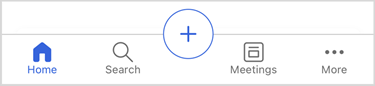
De navigatiebalk bevat de volgende opties:
Startpagina
U kunt overal in de app op Start tikken om naar de startpagina te gaan.
Zoeken
Tik op het pictogram Zoeken en typ tekst in het zoekvak om gerelateerde informatie snel te vinden. Wanneer u begint met typen, worden voorgestelde records weergegeven die de tekst bevatten. Voer de volledige woorden in voor betere resultaten. Meer informatie: Records zoeken
Optie voor toevoegen
Als u notities, contactpersonen en records wilt toevoegen, tikt u op ![]() . Meer informatie: Records beheren, Notities beheren en Contactpersonen beheren
. Meer informatie: Records beheren, Notities beheren en Contactpersonen beheren
Vergaderingen
Tik op het pictogram Vergaderingen. De agendaselectieweergave wordt geopend met een lijst met vergaderingen die zijn gepland voor de huidige datum. Standaard wordt informatie voor de huidige datum weergegeven. U kunt naar links of rechts vegen om een datum te kiezen waarvoor u geplande vergaderingen wilt bekijken.

Ga voor meer informatie naar Vergaderingen weergeven.
Meer opties
Tik op het om naar andere delen van de app te navigeren op het pictogram Meer zodat het siteoverzicht wordt weergegeven of het menu van de Verkoophub-app of een andere aangepaste app-module die u gebruikt te bekijken. Het volgende scherm is een voorbeeld van een siteoverzicht:

De optie Recent, boven aan het siteoverzicht, geeft de records weer die u onlangs hebt geopend via de mobiele Sales-app. Tik op de optie Vastgemaakt om vastgezette records weer te geven.
Selecteer de bidirectionele pijlen  in de rechterbovenhoek om naar andere menu's te gaan, zoals App-instellingen en Sales Insights-instellingen.
in de rechterbovenhoek om naar andere menu's te gaan, zoals App-instellingen en Sales Insights-instellingen.
Notitie
Als u pictogrammen voor een aangepaste tabel hebt toegevoegd, worden deze niet weergegeven in het siteoverzicht wanneer de app wordt bekeken op een Android-apparaat. In plaats daarvan worden de standaardpictogrammen weergegeven. Pictogrammen voor aangepaste tabellen worden niet ondersteund op Android.
Instellingen voor mobiele app
Het paneel Instellingen biedt meer informatie over de app, handige koppelingen om ideeën in te dienen, problemen te melden en feedback te delen, en een afmeldingsoptie.
U kunt het paneel Instellingen openen door op uw profielfoto in de linkerbovenhoek van het scherm te tikken en vervolgens op Instellingen te tikken.
Meer informatie: Instellingen voor mobiele Dynamics 365 Sales-app